« J'ai un vieil iPhone mais j'ai oublié l'identifiant Apple et le mot de passe, comment puis-je les effacer ? »
Apple a ajouté la fonction d'effacement à chaque appareil iOS. Pour éviter les activités non autorisées, vous serez invité à saisir le mot de passe de votre identifiant Apple pour vérifier la propriété et vous déconnecter de votre compte. Ce guide explique trois façons de effacer un iPhone ou un iPad sans le mot de passe de l'identifiant Apple.
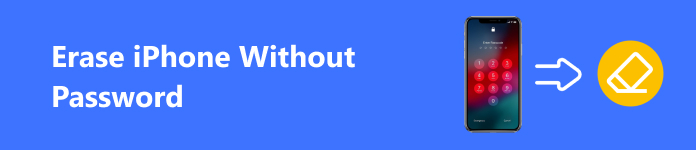
- Partie 1 : Le moyen le plus simple d'effacer un iPhone sans mot de passe
- Partie 2 : Comment effacer un iPhone avec iTunes
- Partie 3 : Comment effacer l'iPhone en mode de récupération
- Partie 4 : FAQ sur l'effacement d'un iPhone sans mot de passe
Partie 1 : Le moyen le plus simple d'effacer un iPhone sans mot de passe
Comme mentionné précédemment, un mot de passe Apple ID est indispensable lors de l'effacement d'un iPhone. Il est utilisé pour vérifier votre propriété et vous déconnecter du compte Apple. Apeaksoft iOS Unlocker utilise une technologie avancée pour tout supprimer sur un iPhone sans mot de passe. De plus, son design concis en fait une excellente option pour les gens ordinaires.

4,000,000+ Téléchargements
Effacez un appareil iOS sans aucune restriction.
Prise en charge en un clic pour supprimer l'identifiant Apple et les données.
Supprimez divers verrous et restrictions.
Compatible avec les dernières versions d'iOS.
Comment effacer un iPhone sans mot de passe Apple ID
Étape 1Connectez-vous à votre iPhone
Lancez le meilleur logiciel de déverrouillage et d'effacement pour iPhone après l'avoir installé sur votre ordinateur. Il est disponible sur Windows 11/10/8/7 et Mac OS X 10.7 ou supérieur. Choisissez le Supprimer l'identifiant Apple mode et connectez votre iPhone à votre ordinateur avec un câble Lightning. Si vous y êtes invité, appuyez sur Confiance sur votre écran.

Étape 2Télécharger le firmware
Cliquez Commencer une fois votre iPhone détecté. Si Find My est désactivé, le logiciel effacera immédiatement le mot de passe de votre iPhone et de votre identifiant Apple. Si Find My est activé, saisissez 0000 sur le terrain et frappe Confirmer. Lorsque les informations de votre iPhone sont chargées, vérifiez-les. Puis frappez le Commencer bouton pour télécharger le firmware.

Étape 3Effacer l'iphone
Ensuite, entrez 0000 à nouveau après le téléchargement du firmware. Enfin, cliquez sur le Déverrouiller pour commencer à effacer le mot de passe de votre iPhone et de votre identifiant Apple.

Partie 2 : Comment effacer un iPhone avec iTunes
iTunes reste un moyen de gérer les appareils iOS, notamment en effaçant les iPhones sous Windows et les anciennes versions de macOS. Sur macOS Catalina, vous pouvez utiliser l'application Finder à la place. Sachez que vous avez besoin du mot de passe de l'identifiant Apple si Find My est activé sur votre iPhone. Sinon, vous ne pourrez pas réactiver votre appareil après l'effacement.
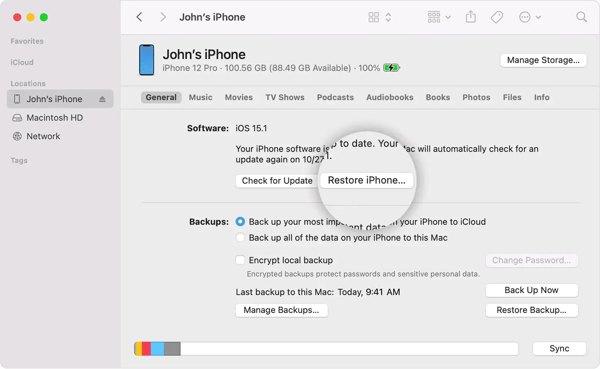
Étape 1 Connectez votre iPhone à votre ordinateur avec un câble USB. Ouvrez iTunes ou le Finder sur votre bureau. Assurez-vous d'installer la dernière mise à jour d'iTunes et du Finder.
Étape 2 Cliquez Téléphone dans le coin supérieur gauche d'iTunes et accédez à l'icône Résumé languette. Dans le Finder, cliquez sur le nom de votre iPhone sur le côté gauche et accédez à Général languette.
Étape 3 Appuyez sur la touche Restaurer l'iPhone et saisissez votre mot de passe administrateur Mac ou votre mot de passe iPhone lorsque vous y êtes invité.
Étape 4 Attendez la fin du processus et configurez votre iPhone en tant que nouvel appareil ou restaurez-le à partir d'une sauvegarde si vous en avez une.
Partie 3 : Comment effacer l'iPhone en mode de récupération
Si votre iPhone est désactivé, la fonction Restaurer l'iPhone dans iTunes ne fonctionnera pas. Vous pouvez également mettre votre appareil en mode de récupération, puis effacer votre iPhone sans mot de passe d'identifiant Apple à l'aide d'iTunes ou du Finder.
Étape 1 Ouvrez la dernière version d'iTunes ou du Finder sur votre bureau. Connectez votre iPhone à votre ordinateur à l'aide d'un câble USB.
Étape 2 Mettez votre appareil iOS en mode de récupération :
Sur iPhone 8/SE (2e) ou supérieur et iPad sans bouton Accueil, appuyez et relâchez rapidement le Augmenter le volume bouton, faites de même pour le le volume vers le bas bouton, et maintenez le Bouton latéral jusqu'à ce que l'écran du mode de récupération apparaisse.
Sur iPhone 7/7 Plus, maintenez la touche le volume vers le bas et Côté boutons en même temps. Relâchez-les lorsque vous entrez dans l'écran du mode de récupération.
Sur iPhone 6s ou version antérieure et iPad doté d'un bouton Accueil, continuez à appuyer à la fois sur le bouton Accueil et Sommeil / réveil jusqu'à ce que l'écran du mode de récupération s'affiche.
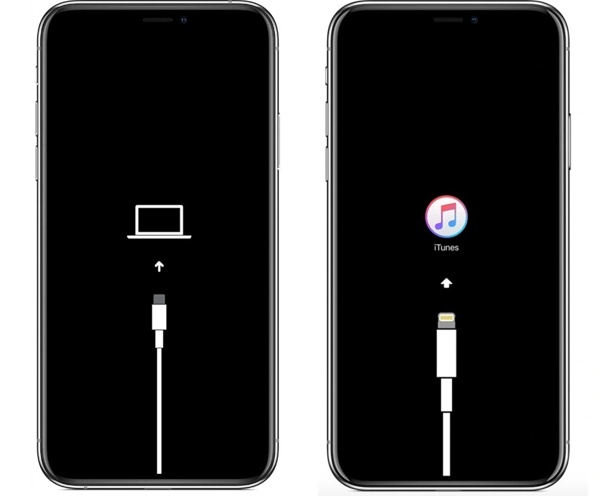
Étape 3 Tant qu'iTunes ou Finder détecte votre appareil en mode de récupération, une boîte de dialogue avec trois boutons apparaîtra. Cliquez sur le Restaurer bouton pour commencer à effacer et déverrouiller votre iPhone sans le mot de passe.
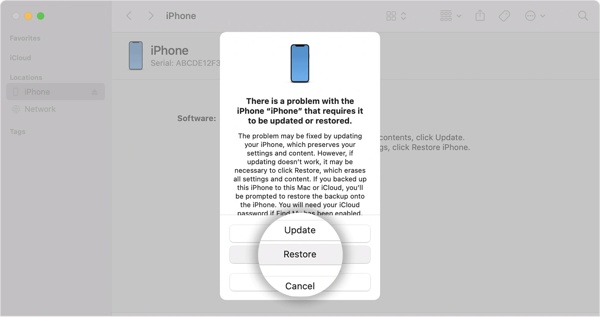
Étape 4 Gardez votre appareil connecté à votre ordinateur jusqu'à la fin du processus. Cela peut prendre un certain temps en fonction de la quantité de données présente sur votre iPhone. Ensuite, votre iPhone démarrera sur l’écran bonjour.
Partie 4 : FAQ sur l'effacement d'un iPhone sans mot de passe
Puis-je forcer l’effacement de mon iPhone ?
Oui, vous pouvez forcer l'effacement de votre iPhone en réinitialisation d'usine. Si vous disposez du mot de passe de votre identifiant Apple, vous pouvez le faire directement dans l'application Paramètres de votre appareil. Sinon, vous devez utiliser iTunes ou un service d'effacement tiers pour iPhone.
Est-il possible d'effacer mon iPhone si mon identifiant Apple ne fonctionne pas ?
Oui, vous pouvez toujours effacer votre appareil iOS sans votre identifiant Apple et votre mot de passe. La fonctionnalité de restauration d'iTunes vous permet d'effectuer le travail rapidement. Si cela ne fonctionne pas, vous pouvez mettre votre appareil en mode de récupération et réessayer iTunes. La solution alternative consiste à réinitialiser votre identifiant Apple puis effacez votre appareil.
Puis-je effacer mon iPhone sans mot de passe ni ordinateur ?
Si vous disposez du mot de passe de votre identifiant Apple, vous pouvez effacer votre iPhone sans ordinateur. Sans le mot de passe de l'identifiant Apple, vous aurez besoin d'un ordinateur.
Conclusion
Maintenant, vous devez comprendre comment effacer votre iPhone sans votre mot de passe. iTunes vous permet d'effacer un appareil iOS accessible avec un ordinateur. Une fois votre appareil désactivé ou verrouillé, vous devez le mettre en mode de récupération et l'effacer avec iTunes. Apeaksoft iOS Unlocker est la meilleure option pour les débutants. Si vous avez d'autres questions sur ce sujet, veuillez les noter ci-dessous.




